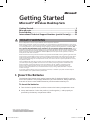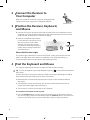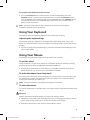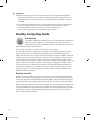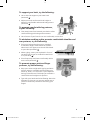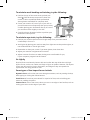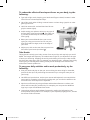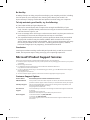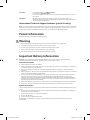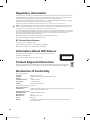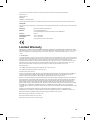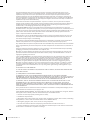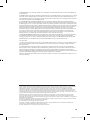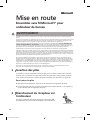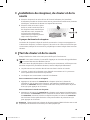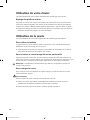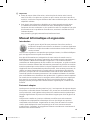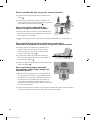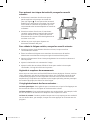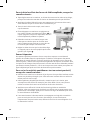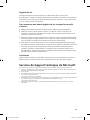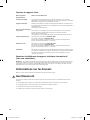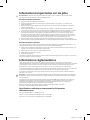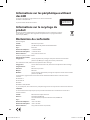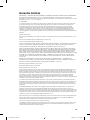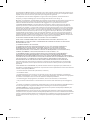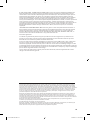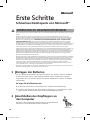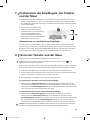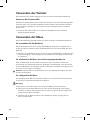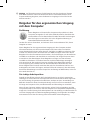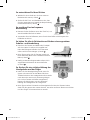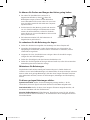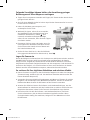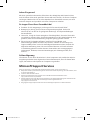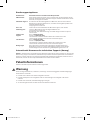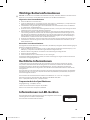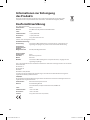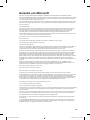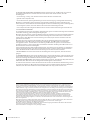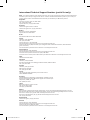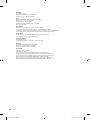La page est en cours de chargement...
La page est en cours de chargement...
La page est en cours de chargement...
La page est en cours de chargement...
La page est en cours de chargement...
La page est en cours de chargement...
La page est en cours de chargement...
La page est en cours de chargement...
La page est en cours de chargement...
La page est en cours de chargement...
La page est en cours de chargement...
La page est en cours de chargement...
La page est en cours de chargement...

M
Mise en route
Ensembles sans fil Microsoft
®
pour
ordinateur de bureau
AVERTISSEMENT
L’utilisation d’un clavier ou d’une souris peut être à l’origine de certaines douleurs ou lésions physiques
graves.
Lorsque vous travaillez sur ordinateur, comme c’est le cas pour de nombreuses autres activités, vous pouvez
ressentir une gêne occasionnelle dans les mains, les bras, les épaules, le cou ou ailleurs. Toutefois, si des
symptômes persistants ou récurrents de gêne, de douleur, d’élancement, de picotement,
d’engourdissement, de sensation de brûlure ou de courbature se faisaient sentir, NE LES NÉGLIGEZ PAS.
CONSULTEZ RAPIDEMENT UN MÉDECIN, même si ces symptômes apparaissent lorsque vous n’utilisez
pas votre ordinateur. De tels signes peuvent en effet être liés à des lésions sévères, parfois définitives ou à
des troubles nerveux, musculaires, des tendons ou d’autres parties du corps. Ces troubles musculo-
squelettiques incluent entre autres le syndrome du canal carpien, la tendinite et la ténosynovite.
L’état des recherches actuelles ne permet pas de répondre à toutes les questions soulevées par ces troubles ;
toutefois, les spécialistes s’accordent sur les nombreux facteurs liés à leur apparition : état général, stress et
attitude face au stress, état de santé et condition physique, postures et habitudes dans l’environnement de
travail, mais également dans d’autres activités (y compris l’utilisation du clavier ou de la souris). La durée de
pratique d’une activité donnée peut également être un facteur.
Des recommandations pour améliorer votre confort de travail et réduire les risques d’apparition de tels
troubles vous sont proposées dans le « Manuel Informatique et ergonomie » installé avec le logiciel de ce
périphérique. Si ce périphérique vous a été fourni sans logiciel, consultez la section « Manuel Informatique
et ergonomie » du manuel Mise en route. Vous pouvez également accéder au « Manuel Informatique et
ergonomie » à l’adresse suivante : www.microsoft.com/hardware ou (depuis les États-Unis uniquement) en
appelant au 1 (800) 360-7561 pour obtenir un CD-ROM gratuit.
Pour savoir si vos activités, habitudes de travail, votre état de santé ou condition physique peuvent
provoquer des troubles musculo-squelettiques, consultez votre médecin.
1 Insertion des piles
Le clavier et la souris requièrent des piles (AA pour le clavier et AAA pour la souris),
fournies avec le produit. Lorsque vous insérez des piles dans votre produit, assurez-
vous qu’elles sont neuves. Les piles alcalines possèdent une durée de vie optimale.
Pour insérer les piles
1 Retournez le périphérique, puis retirez le couvercle du logement des piles.
2 Insérez des piles neuves. Orientez correctement les pôles positifs (+) et négatifs (–),
tel qu’indiqué dans le logement des piles.
2 Branchement du récepteur sur
l’ordinateur
Une fois l’ordinateur allumé, branchez le connecteur USB
rectangulaire sur le port USB rectangulaire de l’ordinateur.
Connecteur USB
14
X118135401mnl.indb 14 1/19/2006 12:12:22 PM

15
3 Installation du récepteur, du clavier et de la
souris
1 Placez le récepteur à au moins 20 cm de l’écran d’ordinateur, de la mallette
d’ordinateur portable et de toute autre source potentielle d’interférences (classeurs
métalliques, ventilateurs de bureau ou lampes fluorescentes).
2 Placez le clavier et la souris à plus
de 20 cm, mais à moins de 1,80 m
du récepteur. Notez toutefois que
cette distance varie, notamment
en fonction des éventuelles
interférences provoquées par des
objets situés à proximité.
À propos du témoin du récepteur
Le témoin du récepteur indique le mode de reconnexion : lorsque vous appuyez sur
le bouton du récepteur, le témoin clignote. Si la souris ou le clavier ne fonctionne pas
correctement, essayez de reconnecter le périphérique comme indiqué dans la section
suivante.
4 Test du clavier et de la souris
Essayez d’utiliser le clavier et la souris pour vérifier qu’ils fonctionnent.
Conseil Pour tester le clavier, il vous suffit d’appuyer sur la touche du logo Windows
( ). Le menu Démarrer de Windows s’ouvre.
Si l’un ou l’autre des périphériques ne fonctionne pas correctement, vérifiez que vous
avez bien respecté les procédures suivantes, comme indiqué précédemment :
● Les piles neuves sont insérées dans le bon sens dans le clavier et la souris.
● Le clavier, la souris et le récepteur sont disposés correctement et il n’y a aucune
source potentielle d’interférences à proximité.
● Le récepteur est correctement connecté à l’ordinateur.
Pour reconnecter la souris au récepteur
● Appuyez sur le bouton de connexion du récepteur (situé sur le dessus du
récepteur, à côté du témoin du récepteur), puis appuyez immédiatement sur le
bouton de connexion situé sur le dessous la souris. Vous pouvez utiliser la pointe
d’un stylo pour appuyer sur le bouton.
Pour reconnecter le clavier au récepteur
● Appuyez sur le bouton de connexion du récepteur, puis appuyez immédiatement
sur le bouton de connexion situé sur le dessous du clavier. Pour trouver le bouton
de connexion, retournez le clavier et dépliez ses pieds. Le bouton de connexion
est situé sous l’un des pieds du clavier. Vous pouvez utiliser la pointe d’un stylo
pour appuyer sur le bouton.
Remarque Chaque pression sur le bouton du récepteur permet d’établir la liaison avec un seul
périphérique. Recommencez si nécessaire pour l’autre périphérique.
X118135401mnl.indb 15 1/19/2006 12:12:24 PM

Utilisation de votre clavier
Les fonctionnalités de votre clavier dépendent du modèle que vous utilisez.
Réglage des pieds du clavier
Les pieds du clavier sont conçus pour adapter la position du clavier en fonction de
la taille de chaque utilisateur, des chaises et des bureaux. Pour plus d’informations,
consultez la section « Manuel Informatique et ergonomie » plus loin dans ce guide.
● Dépliez ou repliez les pieds du clavier pour obtenir une position qui vous évite au
maximum de plier les poignets en cours de frappe.
Utilisation de la souris
Les fonctionnalités de votre souris dépendent du modèle que vous utilisez.
Pour utiliser la molette
La molette permet de se déplacer dans un document, tout comme les flèches de
défilement et les touches Pg. préc et Pg. suiv.
● Faites tourner la molette vers vous pour faire défiler un document vers le bas et
dans l’autre sens pour le faire défiler vers le haut.
Pour réactiver la souris lorsqu’elle est en mode veille
Après une période d’inactivité, la souris passe en mode veille afin d’économiser les
piles. Pour réactiver la souris, agissez sur la molette de défilement ou appuyez sur l’un
de ses boutons. Il ne suffit pas de bouger légèrement la souris pour la réactiver.
Remarque Le défilement n’est disponible que dans les programmes prenant en
charge cette fonction.
Pour nettoyer la souris
Pour nettoyer une souris dotée d’un capteur optique, il suffit de nettoyer la zone
située autour du capteur.
Avertissement
Retirez toujours les piles avant de nettoyer la souris sans fil.
● Utilisez un coton-tige imbibé d’eau légèrement savonneuse pour nettoyer
délicatement le capteur en veillant à ne pas rayer sa surface.
● Reconnectez la souris au récepteur, comme spécifié à l’étape 4.
16
X118135401mnl.indb 16 1/19/2006 12:12:25 PM

17
Important
● Avant de monter à bord d’un avion, retirez les piles du clavier et de la souris
sans fil. En effet, si les piles sont en place et que le clavier ou la souris sans fil est
activé(e), ces derniers risquent d’émettre des ondes radioélectriques, à l’instar d’un
téléphone cellulaire.
● Pour obtenir des informations détaillées sur les réglementations américaines
et canadiennes relatives aux interférences radio, demandez des conseils au
fournisseur de votre ordinateur ou à un technicien radio-TV compétent. Pour plus
d’informations sur les problèmes d’interférence, consultez le site Web du FCC à
l’adresse suivante :
http://www.fcc.gov/cgb/consumerfacts/interference.html.
Manuel Informatique et ergonomie
Introduction
Ce guide a pour objectif de vous permettre d’accroître confort et
productivité lorsque vous utilisez un ordinateur. Il contribue également
à réduire les risques de troubles ou de douleurs sévères décrits dans la
section suivante.
La lecture de ce guide ne vous prendra que quelques instants ; les effets bénéfiques
qu’il vous apportera seront quant à eux durables.
Pour plus d’informations sur la disposition de votre station de travail et sur les
habitudes permettant de prévenir l’apparition des troubles musculo-squelettiques,
lisez le présent « Manuel Informatique et ergonomie ». De nombreux facteurs
contribuent au développement de tels troubles. Par conséquent, ce guide ne saurait
fournir un inventaire exhaustif des informations permettant de prévenir les troubles
musculo-squelettiques ou de réduire les risques d’apparition de l’un de ces troubles.
L’application des recommandations présentes permet, chez certaines personnes, de
réduire les risques d’apparition d’un trouble musculo-squelettique. Chez d’autres
personnes, le respect de ces recommandations n’aura aucun effet. Néanmoins, les
conseils du présent document permettront à de nombreux utilisateurs de travailler
plus confortablement et d’améliorer leur productivité. Ce guide ne saurait remplacer
les conseils de votre médecin ou les consignes ad hoc définies par votre employeur.
Pour savoir si vos activités, habitudes de travail, votre état de santé ou condition
physique peuvent provoquer des troubles musculo-squelettiques, consultez votre
médecin.
Postures à adopter
Quelle que soit l’activité exercée (travail ou jeu), il est important de toujours adopter
une posture confortable devant l’ordinateur. Ceci permet non seulement d’améliorer
votre productivité, mais également de prévenir les troubles musculo-squelettiques.
Changez régulièrement de posture lors des tâches longues pour éviter la gêne et la
fatigue.
Lorsque vous travaillez ou jouez sur ordinateur, modifiez votre environnement
et disposez votre équipement informatique de sorte à privilégier une position
confortable et décontractée. L’organisation de votre poste de travail en vue d’un
confort optimal dépend de votre morphologie et de votre environnement de
travail propres. Cependant, les suggestions suivantes contribueront certainement à
améliorer votre environnement.
X118135401mnl.indb 17 1/19/2006 12:12:25 PM

Pour le maintien du dos, essayez les conseils suivants :
● Choisissez un siège soutenant les lombaires (voir
figure
1
).
● Ajustez votre surface de travail et la hauteur de
votre siège de façon à pouvoir adopter une posture
confortable et naturelle (voir figure
2
).
Pour une position confortable des
jambes, essayez les conseils suivants :
● Retirez tout objet se trouvant sous le bureau pour
faciliter le mouvement des jambes et la recherche
d’une position confortable.
● Utilisez un repose-pieds si vos pieds ne sont pas parfaitement en contact avec le
sol.
Pour éviter d’étendre les bras et favoriser une position
confortable des épaules et des bras, essayez les conseils suivants :
● Placez le clavier et la souris ou le trackball à la
même hauteur (au niveau du coude). Laissez
pendre vos bras sur les côtés en évitant toute
tension inutile (voir figure
3
).
● Lorsque vous tapez, positionnez le clavier en
face de vous et placez la souris ou le trackball à
proximité (voir figure
4
).
● Placez les objets fréquemment utilisés à portée de
main (voir figure
5
).
Pour un positionnement approprié
des poignets et des doigts, essayez les
conseils suivants :
● Maintenez les poignets droits lors de la saisie ou
de l’utilisation de la souris ou du trackball. Évitez
de redresser, de recourber les poignets ou de les
écarter de leur axe pendant que vous tapez. Si
votre clavier possède des pieds, dépliez-les s’ils
contribuent au maintien d’une position confortable
et droite des poignets.
● Tapez en maintenant les mains et les poignets au-dessus du clavier, afin d’atteindre
les touches distantes à l’aide du bras au lieu d’étendre les doigts.
18
X118135401mnl.indb 18 1/19/2006 12:12:27 PM

19
Pour prévenir tout risque de torticolis, essayez les conseils
suivants :
● Positionnez le moniteur de telle sorte que sa
partie supérieure soit presque au niveau des
yeux (voir figure
6
). Si vous portez des lunettes à
double foyer, positionnez le moniteur à un niveau
moins élevé ou consultez un spécialiste qui vous
recommandera des lunettes adaptées au travail sur
ordinateur.
● Placez le moniteur face à vous. Si vous devez
consulter vos documents imprimés plus souvent
que ceux affichés à l’écran, placez ces derniers
directement face à vous et décalez légèrement le
moniteur sur le côté.
● Utilisez un porte-copie pour disposer vos
documents à hauteur des yeux.
Pour réduire la fatigue oculaire, essayez les conseils suivants :
● Placez le moniteur à une distance d’environ un bras, lorsque vous êtes
confortablement installé.
● Évitez les reflets en éloignant votre moniteur de toute source de lumière
éblouissante ou utilisez des stores pour régler la luminosité de la pièce.
● Nettoyez fréquemment l’écran. Nettoyez également les verres de vos lunettes si
vous en portez.
● Ajustez la luminosité et le contraste de l’image.
● Ajustez la taille des caractères affichés à l’écran pour rendre la lecture plus
confortable, si le logiciel utilisé vous le permet.
Légèreté et souplesse des mouvements
Notre corps est sans cesse confronté à différentes forces physiques. Souvent, seuls les
chocs importants, tels que les accidents de voiture, sont considérés comme de réels
traumatismes physiques. Il existe cependant toute une série de forces de moindre
amplitude qui, lorsqu’elles sont répétées sur de longues périodes, peuvent provoquer
des troubles physiques, des lésions et de la fatigue.
Il s’agit généralement des forces suivantes :
La force dynamique : Force générée par un mouvement, tel que le fait d’appuyer sur
des touches du clavier ou de cliquer sur les boutons de la souris.
La force statique : Force maintenue pendant une certaine durée ; par exemple, le fait
de tenir la souris ou de maintenir le téléphone entre l’épaule et l’oreille.
La force de contact : Pression produite lorsque votre corps repose par une extrémité
sur une surface dure ; par exemple, lorsque vous vous appuyez sur le bureau avec les
poignets.
X118135401mnl.indb 19 1/19/2006 12:12:28 PM

Pour réduire les effets des forces de faible amplitude, essayez les
conseils suivants :
● Tapez légèrement sur les touches, en évitant de contracter les mains et les doigts,
puisque l’activation des touches du clavier ne demande que très peu d’efforts.
● Appliquez la même légèreté lorsque vous appuyez sur les boutons de la souris,
d’une manette de jeu ou de tout autre contrôleur de jeu.
● Tenez la souris d’une main souple, sans la serrer
trop fermement.
● Évitez d’appuyer vos mains ou vos poignets sur
une surface lorsque vous tapez (voir figure
7
). Le
repose-poignets, lorsqu’il est disponible, doit être
utilisé uniquement pendant les pauses.
● Détendez vos bras et vos mains lorsque vous
n’êtes pas en train de taper ou d’utiliser votre
souris. N’appuyez pas vos bras ou vos mains sur
les rebords, par exemple ceux du bureau.
● Réglez la chaise de sorte que le rebord du siège
ne s’appuie pas sur les creux poplités (arrière des
genoux) (voir figure
8
).
Pauses fréquentes
Des pauses régulières permettent à votre corps de se reposer et contribuent à
prévenir les troubles musculo-squelettiques. La durée et la fréquence des pauses
dépendent du travail effectué. L’arrêt de l’activité et la relaxation sont un moyen de
faire une pause ; d’autres actions permettent également de reposer les muscles. Ainsi,
le simple fait de changer d’activité permet à certains muscles de se détendre pendant
que d’autres restent productifs ; c’est le cas lorsque vous vous relevez pour passer un
appel téléphonique après avoir saisi des données en position assise.
Pour varier les activités quotidiennes tout en restant productif,
essayez les conseils suivants :
● Planifiez votre travail ou vos séances de jeu de sorte à ne pas faire la même activité
durant une période prolongée (c’est-à-dire effectuer la même tâche ou utiliser la
même partie de votre corps).
● Utilisez plusieurs périphériques d’entrée, comme la souris et le clavier, pour
accomplir la même tâche. Par exemple, pour faire défiler l’écran, vous pouvez
utiliser la roulette de la souris et les touches de direction du clavier.
● Améliorez votre efficacité à l’aide des fonctions logicielles et matérielles
dédiées ; elles vous permettront de réduire vos efforts tout en augmentant votre
productivité. Par exemple, appuyez sur la touche de logo de Windows pour ouvrir
le menu Démarrer de Windows.
● Lisez attentivement la documentation accompagnant vos logiciels et matériels
pour en savoir plus sur leurs fonctions. Par exemple, si vous sélectionnez
fréquemment des portions de texte, affectez la fonction de verrouillage du clic à
un bouton de la souris.
20
X118135401mnl.indb 20 1/19/2006 12:12:29 PM

21
Hygiène de vie
Une bonne hygiène de vie permet de tirer pleinement parti des activités
quotidiennes, y compris du temps passé devant l’ordinateur. De même, une meilleure
connaissance de votre état de santé est essentielle pour améliorer votre productivité
et votre confort devant l’ordinateur.
Pour conserver une bonne hygiène de vie, essayez les conseils
suivants :
● Mangez de manière équilibrée et observez des phases de repos adaptées.
● Faites de l’exercice pour garder la forme et redonner à votre corps tonus et
souplesse. Consultez un médecin pour définir les mouvements d’étirement et les
exercices qui vous conviennent.
● Apprenez à gérer le stress. Pour réduire le stress lié à votre activité professionnelle,
vous pouvez par exemple modifier votre espace de travail et planifier les tâches de
sorte à réduire au minimum les nuisances sonores et autres gênes.
● Pour savoir si votre état de santé et votre condition physique peuvent provoquer
des troubles musculo-squelettiques, consultez votre médecin. L’état des recherches
actuelles ne permet pas de répondre à toutes les questions soulevées par ces
troubles ; toutefois, les spécialistes s’accordent sur les nombreux facteurs liés à
leur apparition : troubles préexistants, diabète, bouleversements hormonaux (une
grossesse par exemple) et polyarthrite.
Conclusion
Savoir travailler de façon confortable et productive, tout en maintenant une bonne
hygiène de vie, est essentiel pour tirer pleinement parti de l’outil informatique.
Services du Support technique de Microsoft
Si vous avez une question au sujet de votre périphérique matériel Microsoft, procédez comme suit :
● Vérifiez la configuration système requise de votre produit (indiquée sur la boîte du produit) pour vous
assurer de la compatibilité de votre système.
● Lisez ce guide.
● Pour obtenir des informations supplémentaires sur le produit, consultez le site Web de Microsoft dédié
au matériel à l’adresse suivante :
http://www.microsoft.com/hardware
● Pour obtenir une aide mise à jour sur l’utilisation de votre périphérique ou sur son dépannage, consultez
le site Web du support technique des produits Microsoft à l’adresse suivante :
http://support.microsoft.com
● Consultez les options de support technique présentées dans cette section pour trouver la solution
appropriée.
X118135401mnl.indb 21 1/19/2006 12:12:30 PM

Options de support client
Nom de produit : Clavier et souris Microsoft
Distribution par
les fabricants OEM : Si votre produit a été installé avec un nouvel ordinateur ou un nouveau
périphérique, le fabricant du matériel fournit un support technique. Contactez
directement votre fabricant pour obtenir de l’aide.
Support autonome : Résolvez les problèmes courants en interrogeant la Base de connaissances ou
en regardant les vidéos Microsoft, et téléchargez les mises à jour disponibles à
l’adresse suivante :
http://support.microsoft.com
Par courrier électronique
ou par chat : Pour envoyer un message ou un courrier électronique à un technicien du
Support technique de Microsoft, rendez-vous à l’adresse suivante :
http://support.microsoft.com
Les réponses aux courriers électroniques peuvent prendre plusieurs heures.
Support téléphonique : Aux États-Unis, composez le (866) 833-7088
Au Canada, composez le (800) 876-8533
Pour les autres régions, consultez la section « Numéros de téléphone du
support technique international » ci-dessous.
Utilisateurs TTY :
Aux États-Unis, composez le (800) 892-5234
Au Canada, composez le (866) 857-9850
Pour les autres régions, consultez la section « Numéros de téléphone du
support technique international » ci-dessous.
Conditions :
Les services du Support technique de Microsoft sont soumis aux tarifs, termes
et conditions actuellement en vigueur de Microsoft qui peuvent être modifiés
sans préavis. Des frais de communication peuvent s’appliquer à tous les
numéros non gratuits.
Numéros de téléphone du support technique international
(liste non exhaustive) :
Remarque Pour obtenir des détails sur les stratégies de support régional ainsi que d’autres informations,
rendez-vous à l’adresse suivante : http://support.microsoft.com/international.aspx et sélectionnez votre
pays dans la liste. S’il n’existe aucune filiale Microsoft dans votre pays ou votre région, veuillez contacter
l’établissement où vous avez acheté votre produit Microsoft.
Informations sur les brevets
Brevets en cours d’homologation aux États-Unis et/ou dans d’autres pays.
Avertissement
Pour éviter les risques d’incendie, d’accident corporel, de choc électrique ou de détérioration de votre
matériel :
● Ne plongez pas le produit, ou toute partie du produit, dans de l’eau ou dans un autre liquide.
● N’aspergez pas le produit de liquide et ne laissez aucun liquide y pénétrer.
● N’utilisez pas ce produit s’il est endommagé.
● Débranchez ce produit ou enlevez les piles avant tout nettoyage.
22
X118135401mnl.indb 22 1/19/2006 12:12:30 PM

23
Informations importantes sur les piles
Avertissement N’utilisez que des piles alcalines AA (LR6), au zinc-carbone ou au chlorure de zinc.
Le clavier nécessite des piles AA et la souris des piles AAA.
Recommandations générales
● Rangez les piles hors de portée des enfants.
● Insérez les piles dans le bon sens en suivant les repères positif (+) et négatif (-) sur les piles et le
logement des piles.
● Évitez d’utiliser des piles usagées avec des piles neuves, ou des piles de types différents (alcalines et
carbone par exemple).
● Retirez systématiquement les piles dès qu’elles sont usagées ou donnent des signes de faiblesse ;
recyclez-les ou débarrassez-vous en conformément à la réglementation locale ou nationale en vigueur.
● Si une pile fuit, retirez toutes les piles et recyclez-les ou débarrassez-vous en conformément aux
instructions du fabricant et en respectant la réglementation locale ou nationale en vigueur. Avant
d’insérer de nouvelles piles, essuyez soigneusement le logement des piles au moyen d’une serviette
en papier humide ou respectez les recommandations du fabricant en la matière. En cas de contact du
liquide contenu dans les piles avec la peau ou des vêtements, rincez immédiatement à l’eau.
● Retirez les piles si vous n’envisagez pas d’utiliser le périphérique pendant une période prolongée.
● Évitez d’utiliser des piles de tailles différentes. Le clavier nécessite des piles AA et la souris des piles AAA.
Recommandations spéciales
Les recommandations ci-dessous visent à éviter que de l’électrolyte s’écoule soudainement des piles, ce qui
risquerait de se produire si vous ne respectiez pas les recommandations suivantes :
● Veillez à ne pas installer les piles dans le mauvais sens. Observez attentivement les repères positif (+) et
négatif (-) sur les piles pour les installer correctement.
● Veillez à ne pas ouvrir, percer ou endommager les piles.
● Évitez d’exposer les piles à la chaleur.
● Ne brûlez pas les piles.
L’électrolyte contenue dans les piles est corrosive. Elle peut endommager les yeux et la peau en cas de con
-
tact et son absorption peut être toxique.
Informations réglementaires
Testé et jugé conforme aux normes FCC (Federal Communications Commission) américaines. Pour
utilisation domestique et bureautique. Utilisation déconseillée dans des applications mécaniques, médicales
ou industrielles. Tout changement ou toute modification du matériel non expressément approuvé par
Microsoft peut annuler les prérogatives de l’utilisateur vis-à-vis de l’utilisation de ce périphérique.
Ce produit est destiné à des équipements informatiques agréés NRTL (UL, CSA, ETL, etc.) et/ou conformes à
la norme IEC/EN 60950 (marquage CE). Ne contient aucune pièce susceptible d’être réparée.
Ce matériel est répertorié en tant que produit commercial conçu pour fonctionner à des températures
allant de +5 ºC à +35 ºC.
Remarque Pour obtenir des informations détaillées sur les réglementations américaines et canadiennes
relatives aux interférences radio, recherchez « réglementations » dans les fichiers d’aide à l’écran installés
avec les logiciels.
Cet appareil numérique de la classe B est conforme aux normes NMB-003 et CNR-210 du Canada. Son
fonctionnement est assujetti aux deux conditions suivantes : (1) Cet appareil ne peut pas provoquer
d’interférences nuisibles et (2) cet appareil doit accepter toute interférence reçue, y compris les
interférences pouvant entraîner un fonctionnement non désiré.
Microsoft Corporation ; One Microsoft Way ; Redmond, WA 98052-6399 ; États-Unis.
États-Unis : (800) 426-9400 Canada : (800) 933-4750
Spécifications techniques concernant les fréquences
radioélectriques
Source d’alimentation RF : < 54 dBµV/m à 3 m
Clavier à un canal : fréquences radioélectriques : 27,195 MHz
Souris à un canal : fréquences radioélectriques : 27,045 MHz
X118135401mnl.indb 23 1/19/2006 12:12:32 PM

Informations sur les périphériques utilisant
des LED
Ce produit a été évalué et jugé conforme à la norme internationale
IEC 60825-1:1993/A2:2001
Ce produit utilise des LED de la classe 1.
Informations sur le recyclage du
produit
Recyclez ce produit conformément à la réglementation locale ou nationale en vigueur
(le cas échéant), y compris celles régissant la récupération et le recyclage des déchets
électroniques (WEEE).
Déclaration de conformité
Nous soussignés,
Société : Microsoft Corporation
Adresse : One Microsoft Way, Redmond WA 98052-6399
Pays : États-Unis
Numéro de téléphone : +1 425-882-8080
Numéro de télécopieur : +1 425-936-7329
Adresse Internet : http://www.microsoft.com
déclarons que les produits suivants :
Description du produit/
Usage prévu : Claviers, dispositifs de pointage et récepteurs associés sans fil à faible
puissance (27 MHz) pour usage personnel et professionnel
États membres de l’UE / Association européenne de libre-échange
Usage prévu : Tous les États membres de l’UE / Association européenne de libre-échange
Usage restreint : Aucun
Fabricant : Microsoft Corporation
Marque : Microsoft
Modèles : Tous les claviers, dispositifs de pointage et récepteurs associés sans fil à faible
puissance (27 MHz)
ont été testés et jugés conformes aux séries d’essais essentielles définies dans le cadre des normes
suivantes :
EN 300 220-3
EN 301 489-03
EN 60950
EN 60825-1 1994/A2:2001
et, par conséquent, sont conformes aux principales exigences et autres provisions connexes de la directive
1999/5/EC.
La documentation technique requise par la procédure d’évaluation de la conformité est conservée à
l’adresse suivante :
Société : Microsoft Ireland Operations Ltd.
Adresse : Atrium Building Block B
Carmenhall Road, Sandyford Industrial Estate, DUBLIN 18
Pays : Irlande
Numéro de téléphone : +353 1 295 3826
Numéro de télécopieur : +353 1 706 4110
Adresse Internet : http://www.microsoft.com/ireland/
Ce produit utilise des
LED de la classe 1.
24
X118135401mnl.indb 24 1/19/2006 12:12:33 PM

25
Garantie Limitée
IMPORTANT — VEUILLEZ LIRE ATTENTIVEMENT LA PRÉSENTE GARANTIE LIMITÉE AFIN DE COMPRENDRE
VOS DROITS ET OBLIGATIONS ! Le terme « Périphérique Matériel » désigne le produit matériel de
Microsoft. Le terme « Vous » désigne soit une personne physique soit une personne morale unique ci-après
désignée par « Vous », « Vos » et « Votre ».
A. GARANTIES.
1. Garantie Expresse. Sous réserve des termes de la présente Garantie Limitée et en lieu et place de toute
autre garantie expresse (le cas échéant), Microsoft garantit, sous réserve de conditions d’utilisation et
d’entretien normales, qu’à compter de la date d’acquisition figurant sur Votre reçu ou justificatif de
paiement similaire et pendant la durée indiquée ci-dessous pour le Périphérique Matériel applicable
(chacune étant définie ci-après comme la « Période de Garantie »), le Périphérique Matériel sera, pour
l’essentiel, conforme aux stipulations figurant sur l’emballage et dans la documentation Microsoft qui
l’accompagnent. Il n’existe aucune garantie d’aucune sorte pour les défauts découverts après la Période de
Garantie.
Période de Garantie :
Pour tous les ensembles pour ordinateur de bureau composés d’une souris et d’un clavier Microsoft : Trois
(3) ans
Pour tous les périphériques clavier Microsoft : Trois (3) ans
Pour tous les périphériques souris Microsoft :
Comfort Optical Mouse 3000 ; Wireless Optical Mouse 1000 ; Basic Mouse ; Basic Notebook Optical Mouse ;
Compact Optical Mouse ; Mobile Optical Mouse ; Notebook Optical Mouse ; Optical Mouse by Starck ;
Standard Wireless Optical Mouse ; Wheel Mouse ; Wheel Mouse Optical : deux (2) ans
Wireless Laser Mouse 8000 ; Wireless Notebook Presenter Mouse 8000 ; Natural™ Wireless Laser Mouse
6000 ; Notebook Laser Mouse 6000 for Bluetooth® ; Laser Mouse 6000 ; Wireless Notebook Laser Mouse
6000 ; Wireless Laser Mouse 5000 ; Wireless Notebook Optical Mouse 5000 ; Wireless Notebook Optical
Mouse 4000 ; Wireless Optical Mouse 3000 ; Wireless Notebook Optical Mouse 3000 ; Wireless Optical
Mouse 2000 ; Comfort Optical Mouse 1000 ; Notebook Optical Mouse 3000 ; Basic Optical Mouse ; Cordless
Wheel Mouse ; IntelliMouse; IntelliMouse Explorer ; IntelliMouse Trackball ; Mouse 2.0 ; Optical Mouse ;
Trackball Optical ; Wireless Notebook Optical Mouse ; Wireless Optical Mouse ; Wireless Wheel Mouse :
trois (3) ans
Wireless Laser Mouse 6000 ; Wireless Optical Mouse 5000 ; IntelliMouse Optical ; IntelliMouse Pro ;
IntelliMouse with IntelliEye ; Trackball Explorer ; Wireless IntelliMouse Explorer ; IntelliMouse Explorer for
Bluetooth ; Wireless IntelliMouse Explorer with Fingerprint Reader : cinq (5) ans
Microsoft Fingerprint Reader : trois (3) ans
Microsoft Presenter 3000 : trois (3) ans
Webcams Microsoft : trois (3) ans
Cette Garantie Limitée ne couvre aucun aspect subjectif ou esthétique du Périphérique Matériel et aucune
garantie, de quelque nature que ce soit, n’est fournie à cet égard. La garantie expresse mentionnée ci-
dessus constitue la seule garantie expresse qui Vous soit consentie et est fournie en lieu et place de toutes
autres garanties expresses ou implicites (à l’exception de toute garantie implicite existante ne pouvant pas
être exclue), y compris celles qui sont créées par toute autre documentation ou tout autre emballage.
Aucune information ou suggestion (orale ou écrite) donnée par Microsoft, ses mandataires, sociétés
affiliées ou fournisseurs, ou leurs employés ou mandataires respectifs, ne créera une quelconque garantie ni
n’étendra la portée de cette Garantie Limitée.
2. Limitation de la durée des garanties implicites. Si vous êtes un consommateur, il est possible que Vous
bénéficiez également d’une garantie implicite en vertu des lois de certaines juridictions, qui est limitée, par
les présentes, à la durée de la Période de Garantie. Certaines juridictions n’autorisent pas les limitations
portant sur la durée d’une garantie implicite, de sorte que la limitation précédente peut ne pas Vous être
applicable.
B. RECOURS EXCLUSIF. Sous réserve de la réglementation applicable et des stipulations ci-dessous, et à
condition que Vous retourniez le Périphérique Matériel à l’endroit où Vous vous l’êtes procuré (ou à
Microsoft, si le retour n’est pas accepté à cet endroit) avec un exemplaire de Votre reçu ou autre justificatif
de paiement véritable, au cours de la Période de Garantie, Microsoft pourra, à son entière discrétion, ce qui
constituera Votre seul recours en cas de violation de cette Garantie Limitée et de toute garantie implicite :
réparer ou remplacer le Périphérique Matériel défectueux ; ou
Vous rembourser pour les dommages admissibles que Vous avez subis, dans une mesure raisonnable, dans
la limite du montant que Vous avez effectivement payé (le cas échéant) pour le Périphérique Matériel,
déduction faite de sa dépréciation sur la base de son utilisation réelle.
Le recours ci-dessus est soumis aux conditions suivantes :
Tout Matériel Périphérique réparé ou remplacé sera neuf ou remis à neuf ou encore utilisable dans un état
comparable, en termes de fonctions et de performances, au Périphérique Matériel d’origine et pourra
comprendre des éléments provenant de tiers ;
X118135401mnl.indb 25 1/19/2006 12:12:33 PM

Tout Périphérique Matériel réparé ou remplacé au titre de la présente Garantie Limitée sera garanti pour la
durée restant à courir de la Période de Garantie initiale ou pendant trente (30) jours à compter de la date à
laquelle l’article vous est retourné, la période la plus longue étant applicable.
Sauf disposition contraire dans la législation en vigueur dans Votre juridiction, les frais afférents au
transport (y compris l’emballage) pour le service de garantie seront à votre charge ; et
Microsoft, ses mandataires, sociétés affiliées et fournisseurs ne fournissent aucune garantie concernant tous
autres services fournis au titre de cette Garantie Limitée et excluent toute garantie (le cas échéant)
d’absence de défaut de fabrication et d’absence de négligence en ce qui concerne ces services.
C. AUCUNE AUTRE GARANTIE. La garantie expresse mentionnée ci-dessus constitue la seule garantie
expresse qui Vous soit consentie et est fournie en lieu et place de toutes autres garanties expresses ou
implicites (le cas échéant), y compris celles créées par toute autre documentation ou tout autre emballage.
Aucune autre garantie n’est donnée en ce qui concerne le Périphérique Matériel ou les services de garantie
par quelque personne que ce soit, y compris, notamment, Microsoft, ses mandataires, sociétés affiliées et
fournisseurs. Aucune information (orale ou écrite) ni suggestion donnée par Microsoft, ses mandataires,
sociétés affiliées ou fournisseurs, ou par leurs employés respectifs, ne créera une quelconque garantie ni
n’étendra la portée de la présente Garantie Limitée. En outre, il n’existe aucune garantie de propriété, de
jouissance paisible ou d’absence de contrefaçon en ce qui concerne le Périphérique Matériel. Vous pouvez
bénéficier d’autres droits en vertu de la législation en vigueur dans votre juridiction.
D. EXCLUSION DE RESPONSABILITÉ POUR LES AUTRES TYPES de DOMMAGES.
DANS TOUTE LA MESURE PERMISE PAR LA RÉGLEMENTATION APPLICABLE, MICROSOFT ET SES
MANDATAIRES, SOCIÉTÉS AFFILIÉES ET FOURNISSEURS NE POURRONT EN AUCUN CAS ÊTRE TENUS
RESPONSABLES DE TOUT :
(i) DOMMAGE INDIRECT OU ACCESSOIRE ;
(ii) DOMMAGE OU PERTE DE QUELQUE NATURE QUE CE SOIT, LIÉ À DES PERTES DE BÉNÉFICES,
INTERRUPTIONS D’ACTIVITÉ, PERTES DE DONNÉES, ATTEINTES À LA VIE PRIVÉE OU PERTES
D’INFORMATIONS CONFIDENTIELLES, TOUTE IMPOSSIBILITÉ D’UTILISER TOUT OU PARTIE DU
PÉRIPHÉRIQUE MATÉRIEL, TOUT PRÉJUDICE CORPOREL OU MANQUEMENT À TOUTE OBLIGATION (Y
COMPRIS, NOTAMMENT, L’OBLIGATION DE BONNE FOI ET DE DILIGENCE) ; OU
(iii) DOMMAGE INDIRECT OU SPÉCIAL RÉSULTANT DE OU LIÉ D’UNE QUELCONQUE MANIÈRE À
L’UTILISATION DU PÉRIPHÉRIQUE MATÉRIEL. LES LIMITATIONS ET EXCLUSIONS PRÉCÉDENTES
DEMEURERONT APPLICABLES MÊME SI MICROSOFT OU L’UN DE SES MANDATAIRES OU FOURNISSEURS
OU L’UNE DE SES SOCIÉTÉS AFFILIÉES A ÉTÉ AVISÉ DE L’ÉVENTUALITÉ DE TELS DOMMAGES ET CE, MÊME EN
CAS DE FAUTE, DÉLIT (Y COMPRIS EN CAS DE NÉGLIGENCE), RESPONSABILITÉ SANS FAUTE OU
RESPONSABILITÉ DU FAIT DES PRODUITS DÉFECTUEUX, FAUSSE DÉCLARATION OU AUTRE MOTIF.
Certaines juridictions n’autorisent pas l’exclusion ou la limitation de responsabilité pour les dommages
indirects ou accessoires, de sorte que la limitation ou les exclusions ci-dessus peuvent ne pas Vous être
applicables.
E. EXCLUSIONS DE LA COUVERTURE. La présente Garantie Limitée ne s’appliquera pas, et Microsoft, ses
mandataires, sociétés affiliées et fournisseurs ne pourront être tenus responsables au titre de cette Garantie
Limitée, si le Périphérique Matériel :
- est utilisé à des fins commerciales (notamment, la location) ;
- est modifié ou altéré ;
- est endommagé suite à un cas fortuit, une saute de courant, une mauvaise utilisation, une utilisation
inadaptée, une négligence, un accident, l’usure, une mauvaise manipulation, une utilisation non appropriée
ou d’autres causes n’ayant aucun lien avec des défauts du Périphérique Matériel ;
- est endommagé par des programmes, des données, des virus ou des fichiers, ou lors d’envois ;
- n’est pas utilisé conformément à la documentation et aux instructions d’utilisation qui l’accompagnent ;
ou
- est réparé ou modifié par une personne n’appartenant pas à un centre de réparation agréé Microsoft et si
le centre non agréé est à l’origine d’un défaut ou d’un dommage ou contribue à son apparition.
F. ENREGISTREMENT. Il n’est pas nécessaire d’enregistrer Votre acquisition du Périphérique Matériel pour
que la présente Garantie Limitée prenne effet.
G. BÉNÉFICIAIRE. Dans la mesure permise par la réglementation applicable, la Garantie Limitée s’applique
uniquement à Vous, le premier acheteur du Périphérique Matériel, et aucun tiers ne bénéficie de la Garantie
Limitée. La présente Garantie Limitée n’est pas destinée et ne s’applique pas à d’autres personnes que Vous
(à moins que cela ne soit requis par la loi), y compris les personnes à qui le Périphérique Matériel est
transféré.
26
X118135401mnl.indb 26 1/19/2006 12:12:34 PM

27
H. DROIT APPLICABLE ; ATTRIBUTION DE JURIDICTION. Si vous avez acquis le Périphérique Matériel aux
États-Unis d’Amérique, toutes les parties de la présente Garantie Limitée seront interprétées et régies
conformément aux lois de l’État de Washington, États-Unis d’Amérique. Vous déclarez accepter que tout
litige découlant des présentes soit soumis à la compétence exclusive des tribunaux fédéraux de King
County, État de Washington, à moins qu’aucune juridiction fédérale ne soit compétente dans ce domaine,
auquel cas Vous consentez à soumettre le litige à la compétence exclusive du Superior Court de King
County, État de Washington. Si vous avez acquis le Périphérique Matériel au Canada, et à moins que le droit
local s’y oppose, les lois en vigueur de la province d’Ontario, Canada, s’appliqueront et chaque partie
reconnaît la compétence des tribunaux de la province d’Ontario et accepte d’engager toute action liée aux
présentes devant les tribunaux du Judicial District of York, province d’Ontario. Si Vous avez acquis le
Périphérique Matériel en dehors des pays mentionnés ci-dessus, le droit local pourra, le cas échéant,
s’appliquer.
I.INFORMATIONS SUPPLÉMENTAIRES. Microsoft est le garant au titre de la présente Garantie Limitée. Si
Vous souhaitez recevoir des informations concernant les modalités d’application de la présente Garantie
Limitée, Vous êtes invité à contacter la filiale Microsoft qui dessert votre pays, ou à écrire à l’adresse
suivante : Microsoft Sales Information Center, One Microsoft Way, Redmond, WA 98052-6399, USA, ou
encore à visiter le site Internet de Microsoft : http://www.microsoft.com.
Vous devez également :
1. Adresser un justificatif de paiement qui peut prendre la forme de l’original d’un reçu daté ou d’une
facture (ou d’une copie) prouvant que Vous êtes le bénéficiaire de cette Garantie Limitée et que Votre
demande de recours intervient pendant la Période de Garantie ;
2. Suivre les instructions en matière d’expédition ou autres instructions de Microsoft si celle-ci détermine
que tout ou partie de votre Périphérique Matériel nécessite un retour. Pour que la présente Garantie
Limitée soit appliquée, vous êtes tenu de porter ou de livrer l’article dans son emballage d’origine ou dans
un emballage offrant le même degré de protection au lieu indiqué par Microsoft. Sauf disposition contraire
dans la législation en vigueur dans votre juridiction, les coûts afférents au transport (y compris l’emballage)
pour le service de garantie seront à Votre charge.
Le non-respect des instructions ci-dessus peut entraîner des retards, des frais supplémentaires à Votre
charge ou la nullité de Votre garantie.
Les informations contenues dans le présent document, y compris les URL et autres références à des sites Internet,
pourront faire l’objet de modifications sans préavis. Sauf mention contraire, les sociétés, organisations, produits,
noms de domaine, adresses électroniques, logos, personnes, lieux et événements mentionnés dans les exemples
sont fictifs. Toute ressemblance avec une société, une organisation, un produit, un nom de domaine, une adresse
électronique, un logo, une personne, un lieu ou un événement réel est purement fortuite et involontaire. L’utilisateur
est tenu d’observer la réglementation relative aux droits d’auteur applicable dans son pays. Aucune partie de ce
document ne peut être reproduite, stockée ou introduite dans un système de restitution, ou transmise à quelque
fin ou par quelque moyen que ce soit (électronique, mécanique, photocopie, enregistrement ou autre) sans la
permission expresse et écrite de Microsoft Corporation.
Microsoft peut détenir des brevets, avoir déposé des demandes d’enregistrement de brevets ou être titulaire de
marques, droits d’auteur ou autres droits de propriété intellectuelle portant sur tout ou partie des éléments qui
font l’objet du présent document. Sauf stipulation expresse contraire d’un contrat de licence écrit de Microsoft, la
fourniture de ce document n’a pas pour effet de vous concéder une licence sur ces brevets, marques, droits d’auteur
ou autres droits de propriété intellectuelle.
Microsoft Corporation accorde à l’acheteur du produit le droit de reproduire une (1) copie de ce guide de
l’utilisateur par périphérique matériel acheté dans ce coffret.
© 2005 Microsoft Corporation. Tous droits réservés.
Microsoft, IntelliEye, IntelliMouse et Windows sont soit des marques de Microsoft Corporation, soit des marques
déposées de Microsoft Corporation, aux États-Unis d’Amérique et/ou dans d’autres pays.
Toutes les autres marques sont la propriété de leurs propriétaires respectifs.
X118135401mnl.indb 27 1/19/2006 12:12:35 PM
La page est en cours de chargement...
La page est en cours de chargement...
La page est en cours de chargement...
La page est en cours de chargement...
La page est en cours de chargement...
La page est en cours de chargement...
La page est en cours de chargement...
La page est en cours de chargement...
La page est en cours de chargement...
La page est en cours de chargement...
La page est en cours de chargement...
La page est en cours de chargement...
La page est en cours de chargement...
La page est en cours de chargement...
La page est en cours de chargement...
-
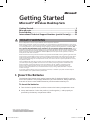 1
1
-
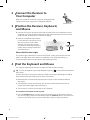 2
2
-
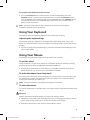 3
3
-
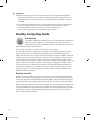 4
4
-
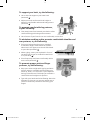 5
5
-
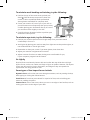 6
6
-
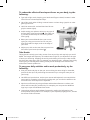 7
7
-
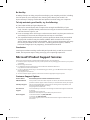 8
8
-
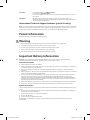 9
9
-
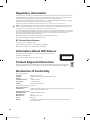 10
10
-
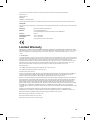 11
11
-
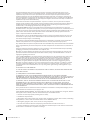 12
12
-
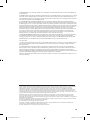 13
13
-
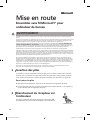 14
14
-
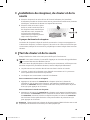 15
15
-
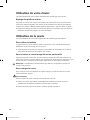 16
16
-
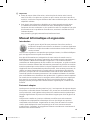 17
17
-
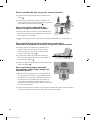 18
18
-
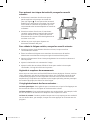 19
19
-
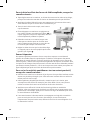 20
20
-
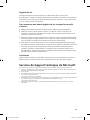 21
21
-
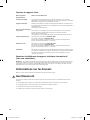 22
22
-
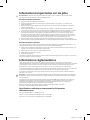 23
23
-
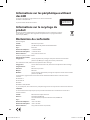 24
24
-
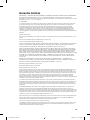 25
25
-
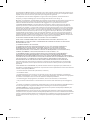 26
26
-
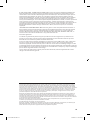 27
27
-
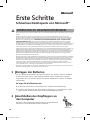 28
28
-
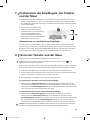 29
29
-
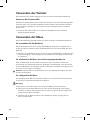 30
30
-
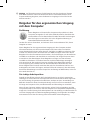 31
31
-
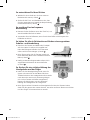 32
32
-
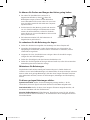 33
33
-
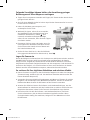 34
34
-
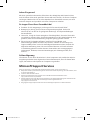 35
35
-
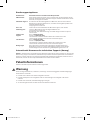 36
36
-
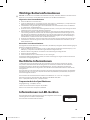 37
37
-
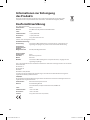 38
38
-
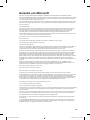 39
39
-
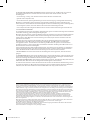 40
40
-
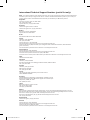 41
41
-
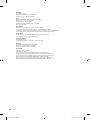 42
42
Microsoft WIRELESS LASER DESKTOP FOR MAC Le manuel du propriétaire
- Taper
- Le manuel du propriétaire
- Ce manuel convient également à
dans d''autres langues
Documents connexes
-
Microsoft Wired Keyboard 200 Manuel utilisateur
-
Microsoft Wired Keyboard 600 Manuel utilisateur
-
Microsoft LifeCam VX-2000 Le manuel du propriétaire
-
Microsoft LifeCam HD-5000 Manuel utilisateur
-
Microsoft LifeCam HD-5000 Mode d'emploi
-
Microsoft Wireless Mobile Mouse 3500 Mode d'emploi
-
Microsoft Bluetooth Black (RJN-00010) Manuel utilisateur
-
Microsoft 3XJ-00001 Manuel utilisateur
-
Microsoft Sculpt Mobile Mouse Manuel utilisateur
-
Microsoft H3S-00003 Manuel utilisateur